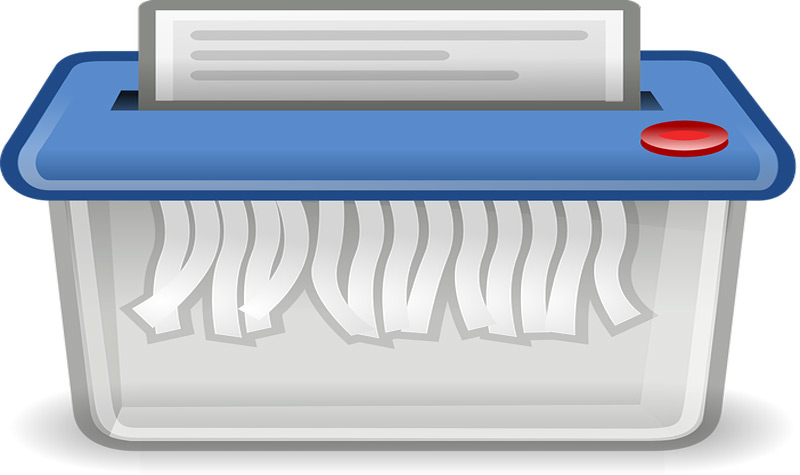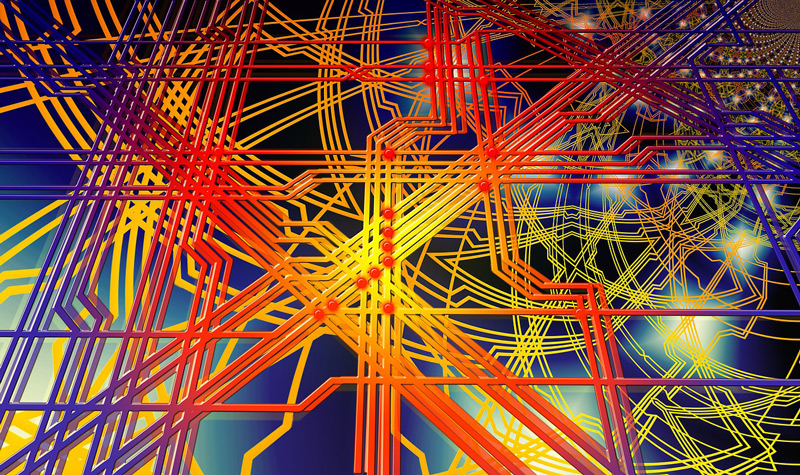Si nos sucedió alguna vez que revisando nuestro dispositivo móvil y también nuestro ordenador encontramos archivos que no podemos eliminar de la manera tradicional como lo hacemos con otros, estamos en presencia de archivos que se llaman “protegidos por el sistema operativo”.
La causa de esto puede ser porque pertenece a aplicaciones que se están utilizando y la eliminación podrían generar mal funcionamiento en las mismas. Otro origen puede ser que aplicaciones que ya no tenemos instaladas dejaron estos archivos.
La tercera causa por la que pueden existir estos archivos protegidos es para aquellos que utiliza el sistema operativo para su normal funcionamiento. Hablaremos en este artículo de cuáles son aquellos archivos que podemos eliminar y porque existen en nuestros dispositivos, también te presentaremos las mejores herramientas para que lo puedas eliminar sin problemas.
¿Por qué hay datos que no pueden ser eliminados desde mi equipo?
Si tenemos poco espacio en nuestro disco duro para almacenar datos, uno de los primeros pasos que hacemos es eliminar los archivos temporales, las cookies y todos los otros archivos basura que tengamos en el navegador o en el mismo sistema operativo.
Cuando nos damos cuenta que seguimos necesitando más espacio todavía, empezamos a analizar qué datos podemos borrar. En este momento es cuando nos surgen las dudas sobre qué datos no podemos eliminar de nuestro equipo.
El sistema operativo está compuesto por diferentes jerarquías de carpetas, las cuales guardan los comandos para una correcta y eficiente labor del software. Algunos de estos datos están destinados a facilitar y gestionar los recursos para que se pueda tener acceso al hardware como así también a otras partes del software.
De esta manera, el sistema operativo, considera a estos datos como vitales dentro del mismo, por lo que están protegidos y se encuentran generalmente ocultos.
De esto se desprende que no podemos borrar esa clase de datos para obtener mayor almacenamiento del disco, ya que perjudicaríamos considerablemente al sistema operativo y el funcionamiento correcto del hardware.
¿Es peligroso borrar estos archivos protegidos por el sistema?
Existen, como nombramos anteriormente, otros archivos que están protegidos por el sistema y son aquellos que están siendo utilizados por otras aplicaciones que, si los borramos, lo máximo que podemos causar es que esos mismos programas no funcionan de manera correcta.
De aquí se desprende que tenemos que realizar un análisis previo para determinar si las aplicaciones que tenemos instaladas en nuestro dispositivo son todas necesarias, por lo que si encontramos algunas que no lo sean las podemos eliminar y a la vez podemos borrar todos los datos que el sistema operativo protegió para que funcionen las mismas.
Concluimos, entonces, que luego de un estudio previo borrar esta clase de datos protegidos por el sistema no es peligroso, simplemente tenemos que tener cuidado para eliminarlos únicamente a estos y no tocar algún otro.
Pasos para eliminar un archivo imborrable de tu ordenador Windows o Mac fácil y rápido
Mostraremos a continuación cómo borrar un archivo que está protegido en nuestro ordenador:
Desde la terminal
Para eliminar los archivos generados por el sistema operativo Windows tendremos que:
- Dirigirnos a explorador de archivos
- Seleccionamos "Disco local (C)"
- Elegimos la carpeta "Archivos de programa (x86)"
- Buscamos la opción que queremos borrar
- Hacemos click derecho en la misma
- En el menú emergente elegimos la opción "Propiedades"
- Buscamos la solapa "Seguridad"
- Elegimos la alternativa "Opciones avanzadas" y hacemos click en la misma
- En la ventana siguiente nos aparecerá propietario, elegimos "Cambiar"
- Escribimos el nombre de usuario que tenemos en el recuadro habilitado para la escritura
- Hacemos click en "Comprobar nombres"
- Nos aparecerá el nombre desde la ubicación, para lo cual seleccionaremos "Aceptar"
- Buscamos la opción "Reemplazar propietarios en subcontenedores y objetos" y activamos esta opción
- A continuación, elegimos "Aplicar"
- Nos preguntará un recuadro sobre la seguridad de Windows si queremos realmente aplicar estos cambios, elegimos "Aceptar"
- En la pestaña de "Seguridad", buscamos la opción editar
- Seleccionamos el usuario de administradores y habilitamos todos los permisos para tener un control total
- A continuación, elegimos "Aceptar"
- Nuevamente en "Aceptar"
De esta manera ya podemos volver a la carpeta que queríamos borrar.
Para eliminar un archivo protegido desde nuestro Mac, haremos esta guía:
- Buscamos la opción "Aplicaciones"
- Hacemos clic en "Utilidades"
- Seleccionamos "Terminal" para poder ejecutar los diferentes comandos del sistema operativo
- Para este paso tendremos que conocer la ruta del archivo, una vez que la sepamos escribiremos el comando "sudo chflags nouchg <ruta del archivo>"
- Hacemos click en "Enter"
Otra opción que tenemos es una vez que estamos en "Terminal":
- Escribimos el comando "sudo rm -r <ruta del archivo>"
- Click en “Enter”
- De esta manera lo eliminaremos a la fuerza.
Desde el monitor de recursos
Para utilizar esta sencilla herramienta de Windows realizaremos los pasos que mencionamos a continuación:
- Nos dirigimos a la parte inferior izquierda de la pantalla en "Inicio"
- Escribimos inmediatamente "Monitor de Recursos"
- En este momento nos aparecerá una ventana con la aplicación en primer lugar, hacemos clic en la misma
- Seleccionamos la pestaña "CPU"
- A continuación, buscamos “Identificadores asociados”
- En la barra de búsqueda escribiremos el nombre del archivo que queremos eliminar
- Elegimos "Buscar"
- Es encontrado el archivo para borrar, hacemos click derecho y seleccionamos la opción “Finalizar proceso”
Modo seguro
Cuando no podemos eliminar un archivo podemos reiniciar nuestro equipo, pero si continúa el problema tendremos que hacerlo en modo seguro.
Para ello tendremos que seguir estos pasos en nuestro ordenador con sistema operativo Windows:
- Elegimos la opción "Configuración"
- Nos dirigimos a "Actualización y seguridad"
- Hacemos click en "Recuperación"
- Seleccionamos "Inicio avanzado"
- Elegimos "Reiniciar ahora"
- Nos dirigimos a "Solucionar problemas"
- Buscamos la alternativa "Opciones avanzadas"
- Seleccionamos "Configuración de inicio"
- A continuación, elegimos "Reiniciar"
- Apretamos F4 en la opción "Configuración de inicio"
- Nos dirigimos a "Explorador de archivos"
- Buscamos el archivo que necesitamos borrar y hacemos clic en "Aceptar"
- A continuación, reiniciamos nuestro PC de manera normal.
Aplicaciones de terceros
Existen diferentes programas de terceros que realizan este trabajo por nosotros. A este tema lo detallaremos más adelante mostrándote cuáles son las mejores herramientas para poder borrar archivos protegidos.
¿Cómo borrar un archivo que no se elimina en Android e iOS?
Así como sucede con nuestro ordenador también ocurre lo mismo en nuestros dispositivos móviles, existen datos que están protegidos y no los podemos borrar.
Inmediatamente te presentaremos los pasos que debemos realizar para borrar esta clase de archivos de acuerdo al sistema operativo que tengamos en nuestro móvil.
Borrar en Android
Para borrar un archivo tendremos que bajar la aplicación SD Maid. Una vez instalada realizaremos estos pasos:
- Abrimos la aplicación y nos dirigimos a "Explorador"
- Buscamos el archivo que deseamos eliminar
- Elegimos "Borrar"
Eliminar en iPhone
Para nuestro iPhone descargaremos Trate iMyfone Umate Pro, haremos estos pasos una vez instalada la aplicación:
- Abrimos la app
- Elegimos “Escanear”
- Seleccionamos el archivo que necesitamos borrar
- Elegimos “Ok”
Descargar iMyFone Umate Pro Windows
Descargar iMyFone Umate Pro macOS
Lista de las mejores herramientas y apps para eliminar datos protegidos en el móvil o el ordenador
Cuando necesitemos eliminar datos no tejidos en nuestro móvil y ordenador podemos elegir estas 5 herramientas que están consideradas por los usuarios como las mejores que existen en la actualidad.
Ellas son:
This Is My File
Está disponible para Windows de manera gratuita. Ocupa muy poco espacio en el disco duro, por lo que nos hace una herramienta bastante simple de usar y a la vez potente.
Nos brinda como herramientas adicionales un antivirus para que detectemos también aquellos archivos temporales y basuras que podemos hacerlo de manera automática.
También ofrece la opción de generar una copia del archivo eliminado.
Descargar This Is My File Windows
EaseUS Partition Master Free
Posee diferentes opciones para contratar este servicio las cuales tiene una versión gratuita completamente y las otras con servicio Premium ofrece una prueba por 30 días.
Entre las características más destacadas de esta app para Windows es borrar aquellos archivos que ocupan un lugar en el disco incluidos aquellos que están protegidos, puede generar migraciones del sistema operativo a un SSD.
Descargar EaseUS Partition Master Free Windows
WCleaner
Disponibles para dispositivos móviles Android, con esta aplicación podremos borrar toda clase de archivos que existen en nuestro teléfono.
Aquellos datos que tengamos descargados por aplicaciones especialmente de redes sociales más todas aquellas imágenes o copias de seguridad que tengamos y que estén bloqueados con esta aplicación no podremos borrar tranquilamente.
Undeleter
Gracias a esta aplicación podemos examinar y encontrar todos aquellos archivos en los cuales no lo podemos borrar de manera simple. Con esta herramienta no sólo detecta haremos los archivos sino también lo podremos borrar con muy pocos pasos.
Su descarga es completamente gratuita y está disponible para teléfonos Android.